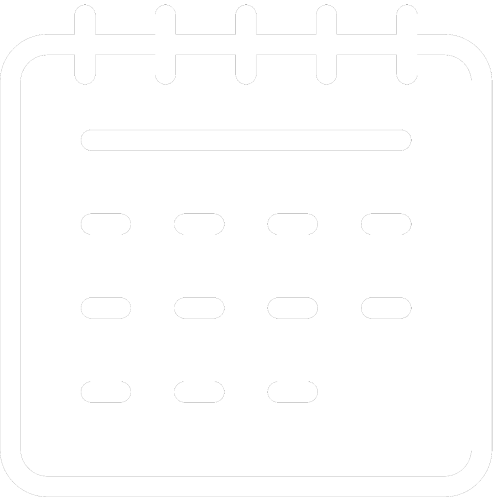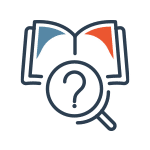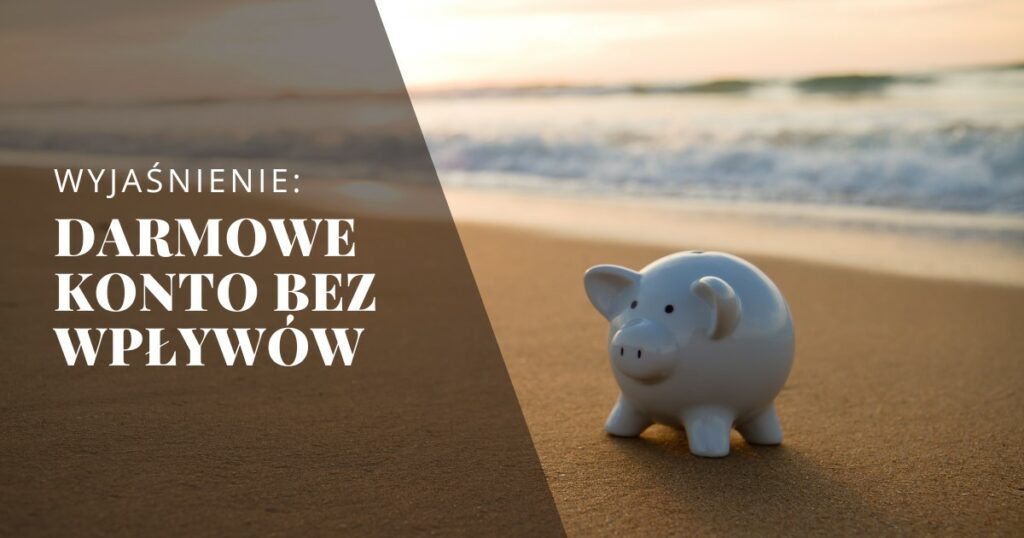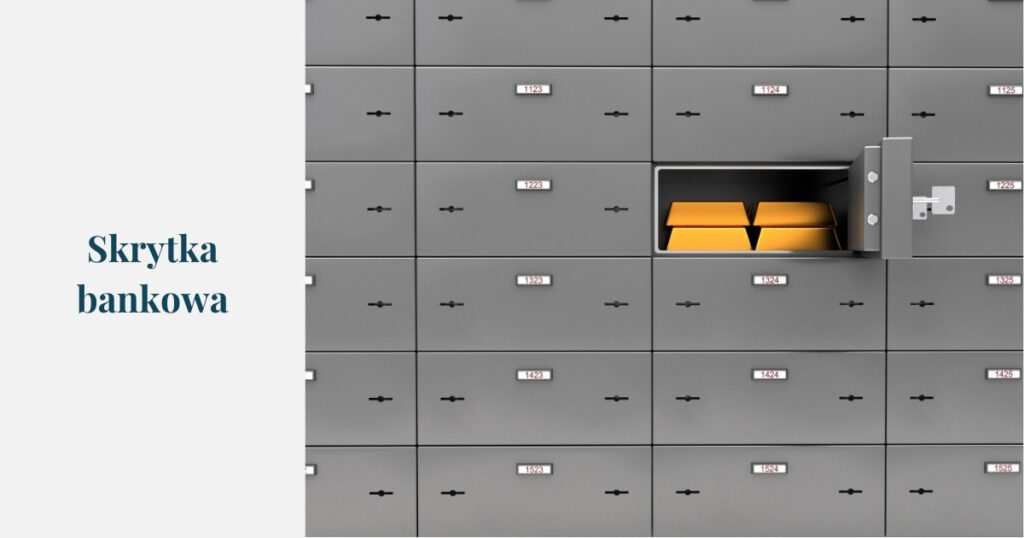Płatności mobilne na różnych systemach
Chcesz dowiedzieć się jak płacić Twoim telefonem? Trafiłeś we właściwe miejsce!
Ten artykuł stanowi pewnego rodzaju podsumowanie kilku poprzednich poprzednich wpisów, które opublikowałem na blogu w ostatnich tygodniach. W tym poście koncentruje się tylko na praktycznym aspekcie płatności z wykorzystaniem wybranych modeli telefonów.
Umieszczam tutaj konkretne wskazówki i instrukcje, jak zrealizować taką płatność. Jeśli chcesz uzyskać szerszy kontekst i znaleźć bardziej ogólne informacje na temat płatności mobilnych, sprawdź artykuł: Jak płacić telefonem? Znajdziesz w nim 4 sposoby na płatność telefonem razem z oceną.
Oprócz tego, na końcu każdej części poświęconej wybranej metodzie opisywanej w tym miejscu, znajdziesz link do innego artykułu, gdzie dowiesz się więcej na temat wybranego rozwiązania.
Tekst możesz czytać w sposób standardowy, od początku do końca lub od razu przeskoczyć do miejsca, które Cię interesuje, klikając na odpowiednie pole na poniższej liście.
Płatność iPhonem - wymagania
Płatności iPhonem dokonujemy, wykorzystując w tym celu rozwiązanie Apple Pay.
Na początku należy upewnić się, co do dwóch kwestii:
- Czy telefon spełnia warunki, pozwalające na dokonywanie płatności Apple Pay oraz
- Czy bank, w którym posiadasz konto, umożliwia realizowanie transakcji zbliżeniowych Apple Pay.
Jeśli chodzi o pierwszy punkt, to dzisiaj nie powinien on stanowić dużej bariery, ponieważ wszystkie modele iPhone z czytnikiem Touch ID lub funkcją Face ID (z wyjątkiem modelu iPhone 5s), pozwalają na dokonywanie płatności mobilnych. Inaczej mówiąc, wszystkie iPhony wprowadzone na rynek po 2014 roku, dają możliwość realizacji płatności zbliżeniowych.
Tutaj jest aktualna lista banków działających w Polsce, które dają możliwość płacenia iPhone:
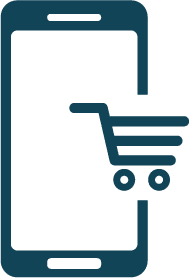
Alior Bank, Bank Millennium, Bank of America, Bank Pekao, Bank Pocztowy, BNP Paribas, BPS, Santander, Citi Handlowy, Credit Agricole, FNAC (CaixaBank Payments&Consumer), Getin Bank, ING Bank Śląski, mBank, N26, Nest Bank, PKO BP, wybrane banki spółdzielcze.
Warto wiedzieć, że również niektóre instytucje pozabankowe dają możliwość płatności Apple Pay. Są to np. Curve, Monese, Revolut, TransferWise czy Twisto.
Płatność iPhonem - instrukcja
Jeśli Twój telefon spełnia podstawowe wymagania, a bank udostępnia możliwość płatności Apple Pay, teraz dowiedz się jak, krok po kroku, płacić iPhonem.
Najpierw otwórz aplikację Wallet i dodaj kartę
Znajdź na telefonie aplikację Wallet (poznasz ją po ikonce portfela z kartami). Ta aplikacja jest dostępna na Twoim telefonie od momentu pierwszego uruchomienia, nie trzeba więc jej znikąd pobierać.
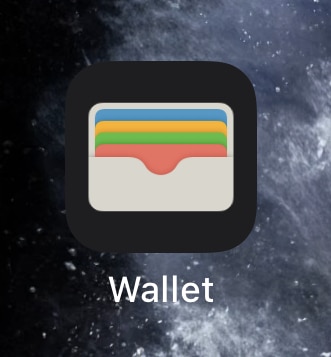
Na kolejnych ekranach zaznaczaj kolejno "DODAJ", później wybierz nazwę banku lub instytucji, będącej wystawcą karty, a na końcu zeskanuj dane karty aparatem lub wpisz je ręcznie.
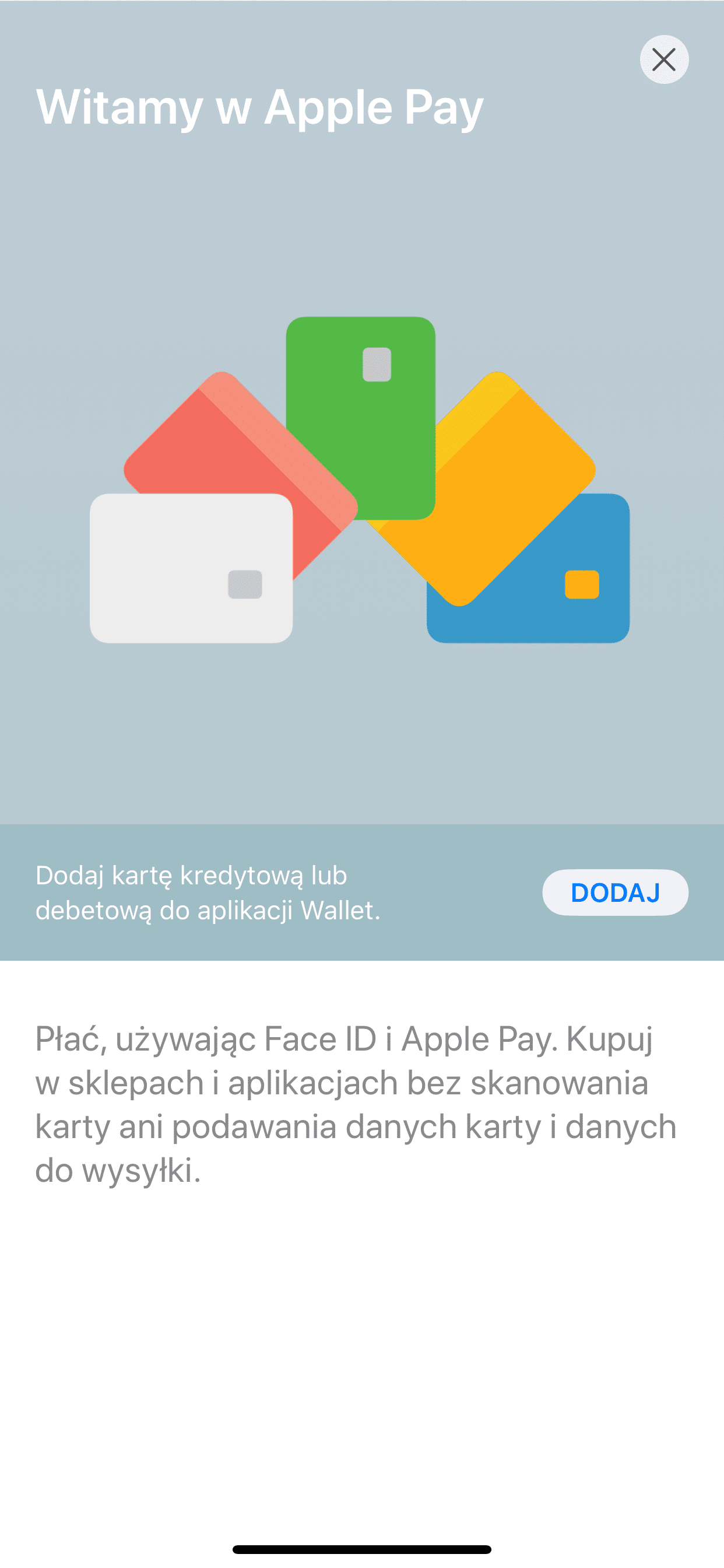
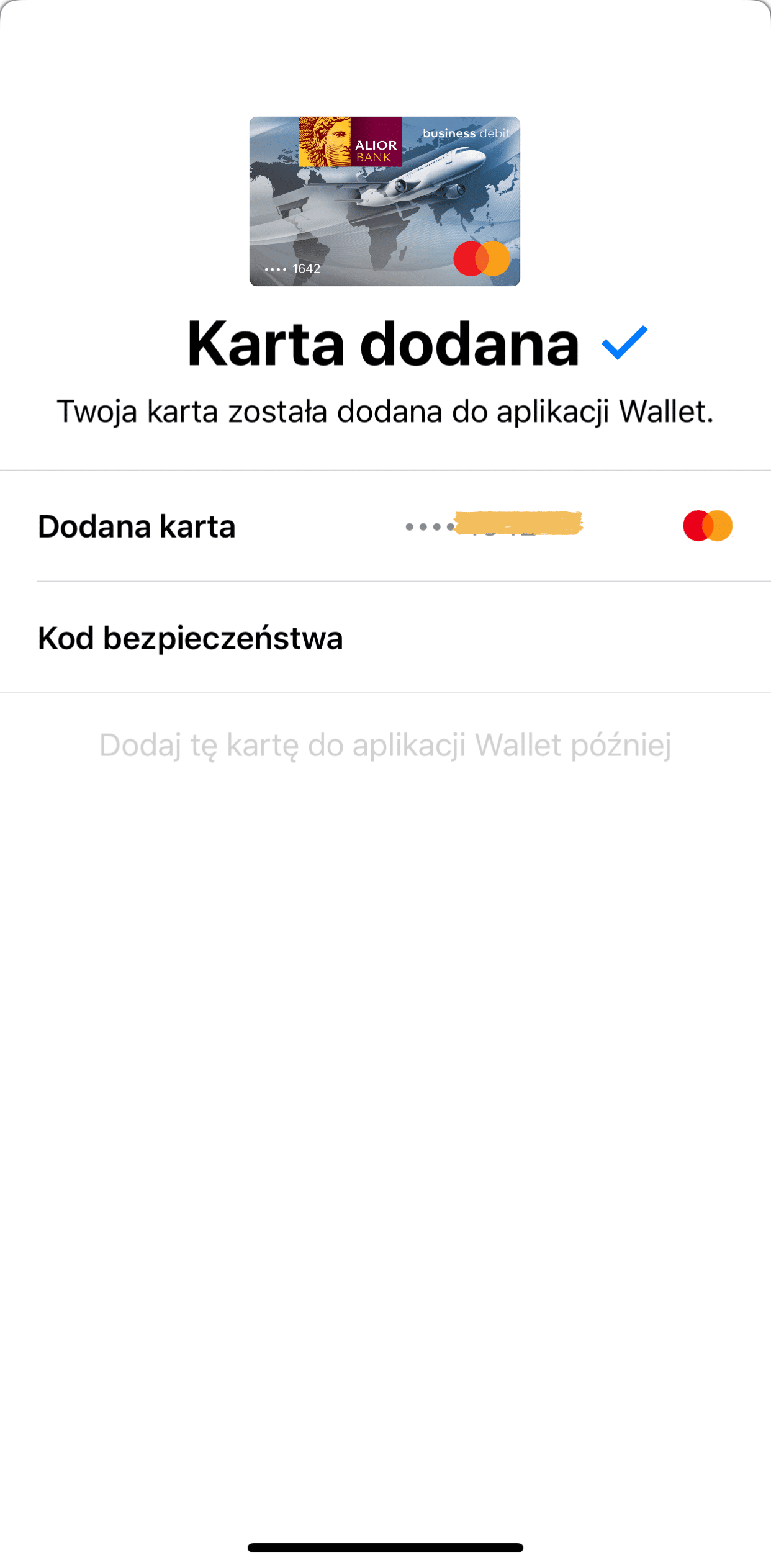
Teraz należy jeszcze zaakceptować regulamin usługi i zweryfikować kartę, np. przez wpisanie kodu, który otrzymasz SMS-em od banku.
Płatności w sklepie
Kartę w aplikacji dodajesz tylko raz. Od tego momentu, możesz regularnie płacić iPhonem w sklepach. Płatności zbliżeniowe iPhone z wykorzystaniem Apple Pay są bardzo szybkie. Zwykle zajmuje to zaledwie kilkanaście sekund. Jak płacić iPhonem w sklepie?
Krok 1: poinformuj sprzedawcę, że będziesz płacić kartą
Możesz również powiedzieć, że zapłacisz telefonem. W rzeczywistości jest to płatność iPhonem, to płatność kartą, z wykorzystaniem telefonu.
Krok 2: Wybudź telefon
Teraz wybudź telefon. Zwykle zrobisz to naciskając przycisk boczny na Twoim telefonie.
Krok 3: Autoryzuj płatność Face ID lub Touch ID.
Teraz autoryzuj płatność z wykorzystaniem Touch ID lub Face ID. Po zatwierdzeniu płatności, możesz zbliżyć telefon do terminala płatniczego.
Tutaj podpowiem, że krok drugi i trzeci można połączyć i jeszcze bardziej usprawnić cały proces. Działa to fajnie na urządzeniach z Face ID. Klikamy dwukrotnie przycisk boczny, aby otworzyć Apple Pay i zerkamy na telefon w celu uwierzytelnienia - w ten sposób możemy bardzo szybko autoryzować płatność.
Krok 4: Zbliż telefon do terminala.
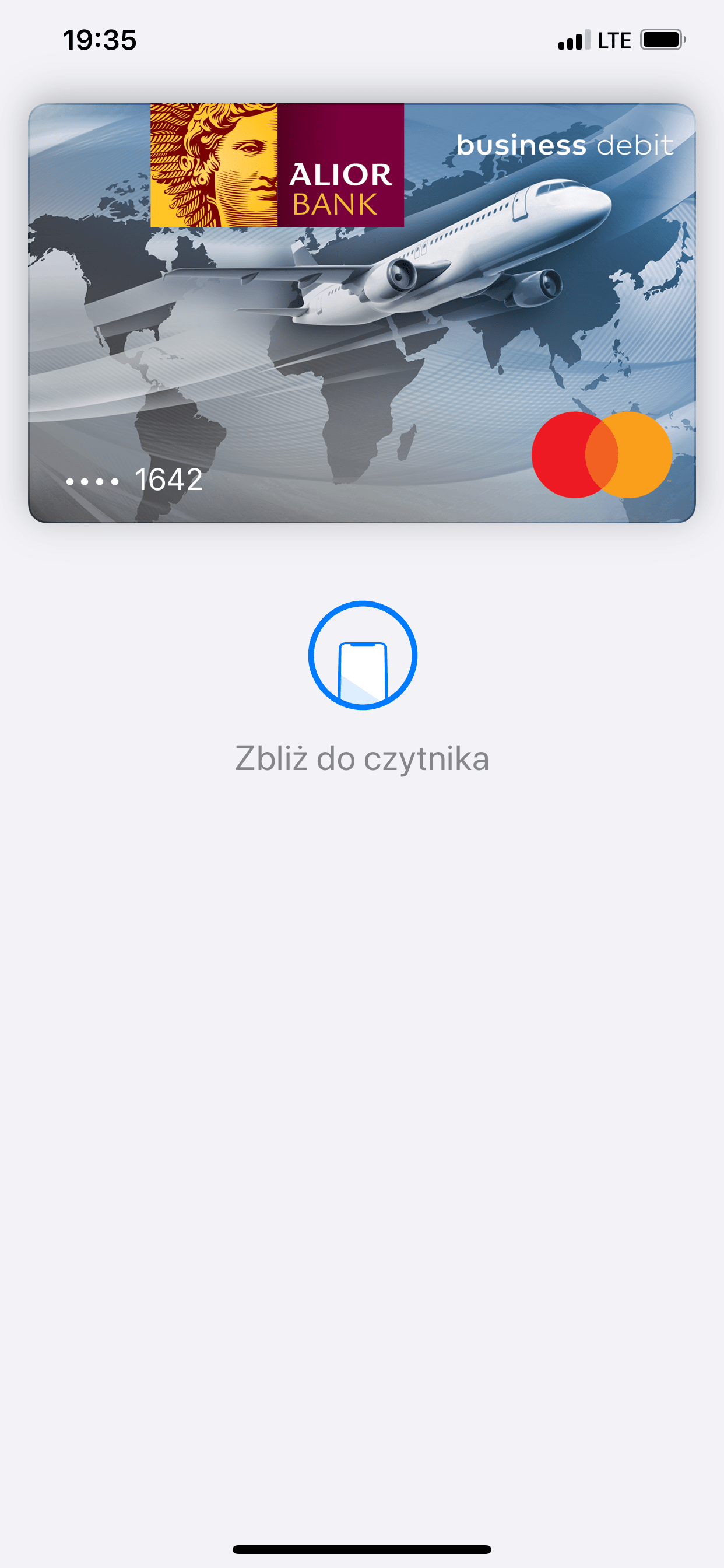
Teraz zbliż telefon do terminala, na odległość kilku centymetrów, podobnie jak zbliżasz kartę płatniczą. W niektórych przypadkach, możesz zostać poproszony o dodatkową autoryzację transakcji PIN-em na terminalu.

Dowiedz się więcej
Jeśli chcesz wiedzieć więcej na temat tego sposobu płatności, bezpieczeństwa i innych możliwości, przeczytaj: Apple Pay - wszystko na temat płatności iPhone →
Płatność urządzeniem z Androidem
Popularnym rozwiązaniem, które jest wykorzystywane przez użytkowników, którzy korzystają z systemu operacyjnego Android, jest Google Pay (w skrócie GPay).
Również w tym przypadku, najpierw należy upewnić się, że są spełnione podstawowe warunki umożliwiające realizację płatności. Są to:
- Telefon z systemem Android w wersji Lollipop 5.0 lub nowszej.
System Android posiadają urządzenia takich marek jak np. Samsung, Huawei, Xiaomi, Nokia, Sony i wiele innych... Jeśli chodzi o minimalną wersję systemu - 5.0 - to została ona opublikowana jeszcze w 2014 roku dlatego zdecydowana większość urządzeń z Androidem, posiada już od dawna system w tej lub nowszej wersji.
- Włączona obsługa NFC.
Pozwala to na dokonywanie płatności zbliżeniowych. Większość modeli telefonów pozwala dzisiaj na dokonywanie transakcji zbliżeniowych NFC.
- Bank dający możliwość płacenia z Google Pay.
Listę takich banków znajdziesz poniżej.
Banki, które udostępniają Google Pay
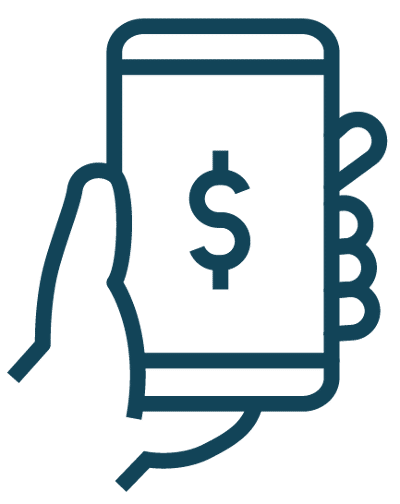
Alior Bank, Bank Millennium, Bank Pocztowy, BNP Paribas, Citi Handlowy, Credit Agricole, EnveloBank, Eurobank, Getin, Grupa BPS, Idea Bank, ING, Kompakt Finanse, mBank, N26, Nest Bank, Plus Bank, Santander, T-Mobile Usługi Bankowe, wybrane banki spółdzielcze
*Warto wiedzieć, że niektóre banki stosują pewne ograniczenia. Np. klienci Banku Millennium mogą korzystać z usługi w bardzo ograniczonym zakresie. Szczegóły poznasz w komentarzach w tabeli, na tej stronie Google.
Oprócz tego również instytucje pozabankowe dają możliwość płacenia z wykorzystaniem Google Pay. Należą do nich np. Monese, Revolut, Sodexo, TransferWIse.
Przeczytaj też:
Płatność z Androidem - instrukcja
Pobierz aplikację Google Pay i dodaj kartę
Pierwszym krokiem na drodze do zapłacenia urządzeniem z telefonem Android, jest pobranie aplikacji Google Pay. Pobierzesz ją ze sklepu z aplikacjami Google Play.
Następnie, już w aplikacji, dodaj kartę, którą będziesz płacić z wykorzystaniem Google Pay.
W prawym dolnym rogu wybierz przycisk "Dodaj", następnie "Forma płatności" i "Karta kredytowa lub debetowa". Zeskanuj dane z karty aparatem w Twoim telefonie lub wpisz je ręcznie.
Na dalszym etapie wymagana jest weryfikacja Twojej tożsamości. Kod możesz otrzymać np. SMS-em. Następnie należy go wpisać w aplikacji Google Pay.
Możliwe są też inne formy weryfikacji, jak np. z wykorzystaniem kodu wysłanego ma maila lub udostępnionego telefonicznie (głosowo), w aplikacji banku albo przez obciążenie konta bankowego niewielką kwotą.
Płatności telefonem z Androidem w sklepie
Raz dodaną kartę do aplikacji, możesz wielokrotnie wykorzystywać, w celu dokonywania płatności. Płacenie Google Pay jest bardzo proste i zajmuje krótką chwilę. Oto, jak zapłacić wykorzystując urządzenie z systemem Android.
Krok 1: poinformuj sprzedawcę, że będziesz płacić kartą
Krok 2: wybudź telefon
Nie musisz odblokowywać swojego telefonu. Wystarczy go wybudzić.
Krok 3: zbliż telefon do terminala
Następnie zbliż telefon do terminala na odległość kilku centymetrów, w podobny sposób jak zbliżasz kartę płatniczą.
Krok 4: potwierdź transakcję kodem PIN jeśli jej wartość to +100 zł
Jeśli wartość transakcji wynosi ponad 100 zł - podobnie jak w przypadku transakcji kartą - należy ją potwierdzić, wpisując kod PIN karty na ekranie terminala.
Również w przypadku jeśli jest to któraś (np. trzecia lub piąta) transakcja w ciągu dnia, nawet jeśli jej wartość nie przekracza 100 zł, możesz zostać poproszony, aby ją potwierdzić przy użyciu kodu PIN.
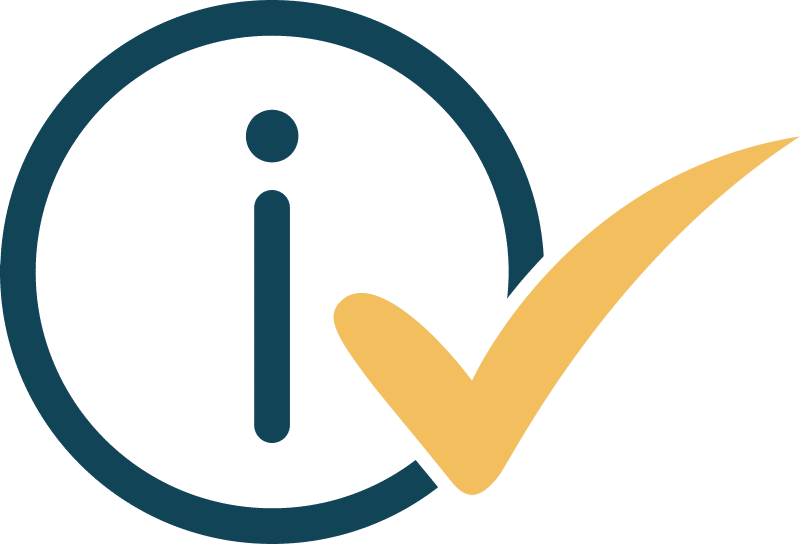
Dowiedz się więcej...
Więcej informacji na temat płatności urządzeniem z systemem Android znajdziesz w: Google Pay (GPay) - płatności mobilne dla Androida →
Płatność telefonem bez NFC - czy to możliwe?
Czy można płacić bez NFC? Okazuje się, że tak!
Choć dzisiaj telefony zazwyczaj posiadają funkcję NFC pozwalającą na dokonywanie transakcji zbliżeniowych, to jednak w użyciu są też urządzenia, które nie dają takiej możliwości.
Czy wówczas nie możemy dokonywać płatności mobilnych? Możemy! Rozwiązaniem w takiej sytuacji będzie polski system płatności BLIK. Dzięki BLIKOWI, możemy zapłacić za zakupy w sklepie z wykorzystaniem 6-cyfrowego kodu, bez NFC.
Płatności zbliżeniowe bez NFC - instrukcja
Skorzystać z BLIKA możesz wtedy, gdy Twój bank udostępnia taką możliwość. Dobra wiadomość jest taka, że lista banków z BLIKIEM jest całkiem długa i wiele instytucji umożliwia dzisiaj skorzystanie z tego rozwiązania. Są to:
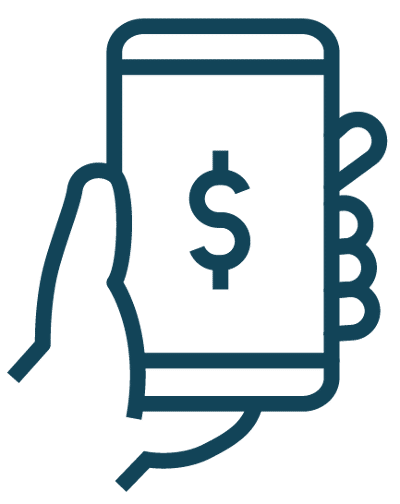
Banki z BLIKIEM
Alior Bank, Bank Millennium, Santander Bank Polska, ING Bank Śląski, mBank, PKO BP, Getin Bank, T-Mobile Usługi Bankowe, BNP Paribas, Credit Agricole, Bank Pekao S.A., Spółdzielcza Grupa Bankowa, Noble Bank, Grupa BPS
Jeśli posiadasz konto, w którymś z tych banków, wówczas możesz płacić w sklepie telefonem bez NFC. Dowiedz się, jak to zrobić.
Krok 1: pobierz aplikację banku na Twój telefon
Jeśli jeszcze jej nie masz, zainstaluj aplikację banku na telefonie. Możesz to zrobić za pośrednictwem strony banku lub w sklepach z aplikacjami Google Play lub App Store. W następnym kroku aktywuj aplikację.
Krok 2: poinformuj sprzedawcę, że zapłacisz wykorzystując kod BLIK
Gdy jesteś już w sklepie, poinformuj sprzedawcę, że dokonasz płatności kodem BLIK. Należy się upewnić czy w danym miejscu jest to możliwe! Takiej informacji udzieli sprzedawca. Możesz też spojrzeć czy w pobliżu terminala lub na terminalu, znajduje się naklejka z logiem BLIKA.
Krok 3: wygeneruj kod BLIK w aplikacji i wpisz go na terminalu płatniczym
Teraz otwórz aplikację mobilną i wygeneruj sześciocyfrowy kod BLIK, który jest ważny przez 120 sekund. Wpisz go na terminalu płatniczym.
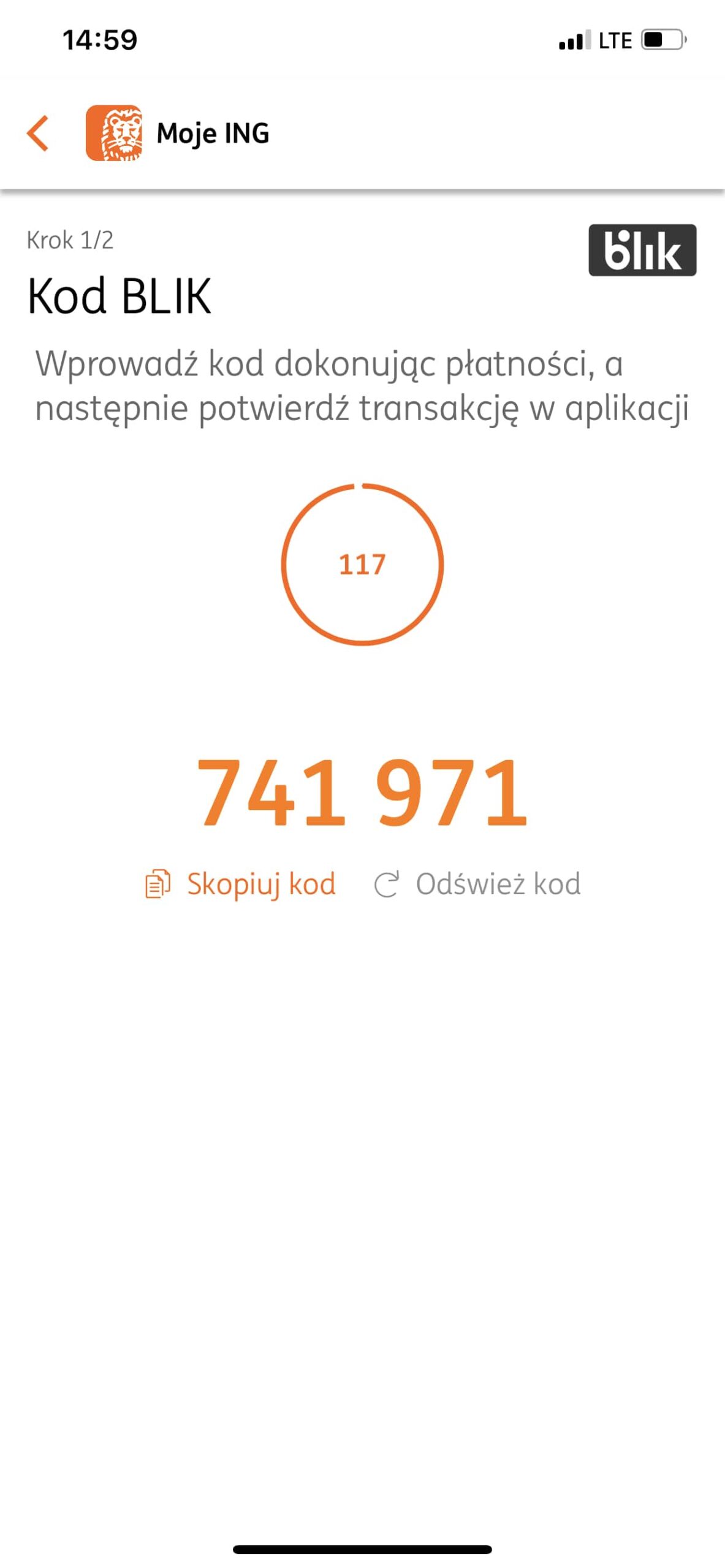
Krok 4: potwierdź transakcję w aplikacji Twojego banku
W ostatnim kroku, potwierdź transakcję w aplikacji mobilnej Twojego banku. Sposób autoryzacji będzie zależeć od rozwiązania wykorzystanego w danym banku - na przykład w przypadku ING, jest to potwierdzenie kodem PIN aplikacji.
W ten sposób możesz płacić telefonem bez NFC. Jeśli chcesz poznać inne zastosowania BLIKA, zapoznaj się z artykułem, w którym znajdziesz odpowiedź na pytanie: jak płacić blikiem?
A jeżeli chcesz uzyskać jeszcze więcej informacji na temat BLIKA rozwiązań, jakie daje ten System, zobacz też: